Hallo Pebisnis
Pada panduan kali ini akan dijelaskan mengenai sistem penghitungan HPP pada Beecloud jika di-input melalui Pembelian.
Perlu diketahui bahwa, penghitungan HPP pada BeeCloud, menggunakan rumus Average atau Rata Rata.
Berikut ini akan kami jelaskan lebih lanjut:
Rumus penghitungan HPP pada pembelian, adalah seperti berikut

Gambar 1. Rumus HPP Pada Pembelian
Kami berikan beberapa contoh transaksi dibawah ini
Kondisi stock saat ini adalah, 0 PCS

Gambar 2. Stock 0
- Pembelian tanpa pajak dan tanpa diskon per-item
- Dilakukan pembelian untuk item Air Mineral 1 L, dengan detail sebagai berikut:
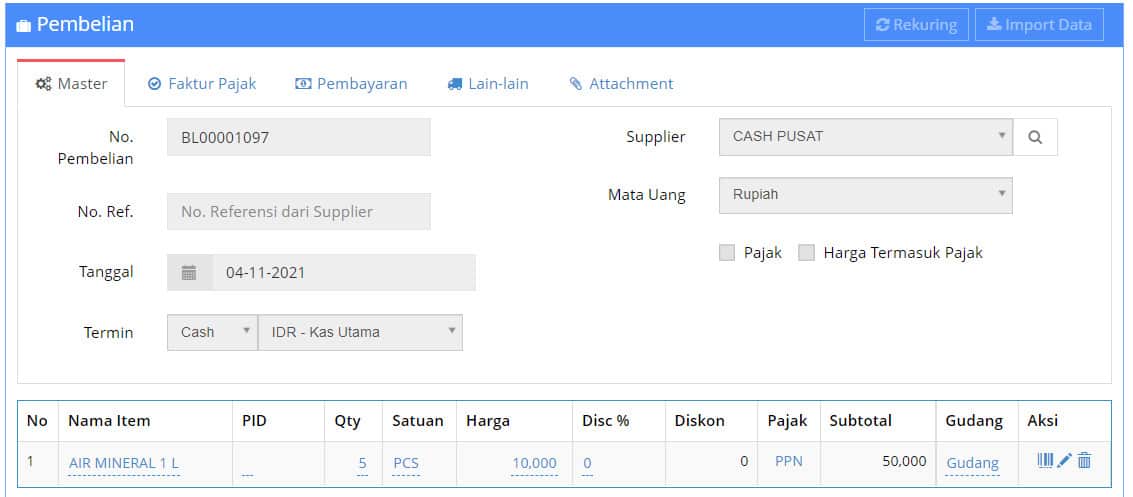
Gambar 3. Pembelian Tanpa Pajak dan Diskon Per-Item
- Maka HPP nya adalah 10.000
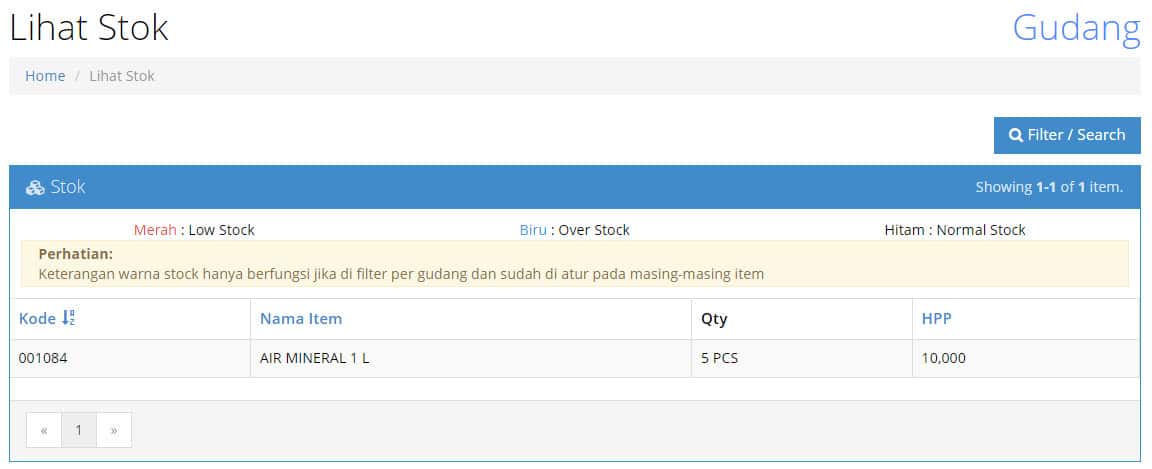
Gambar 4. HPP 10.000
Seperti rumusnya, (0 x 0) + (5 x (10.000 - 0)) kemudian dibagi 5. Sama dengan 10.000
- Kemudian input pembelian kembali, dengan detail seperti berikut:
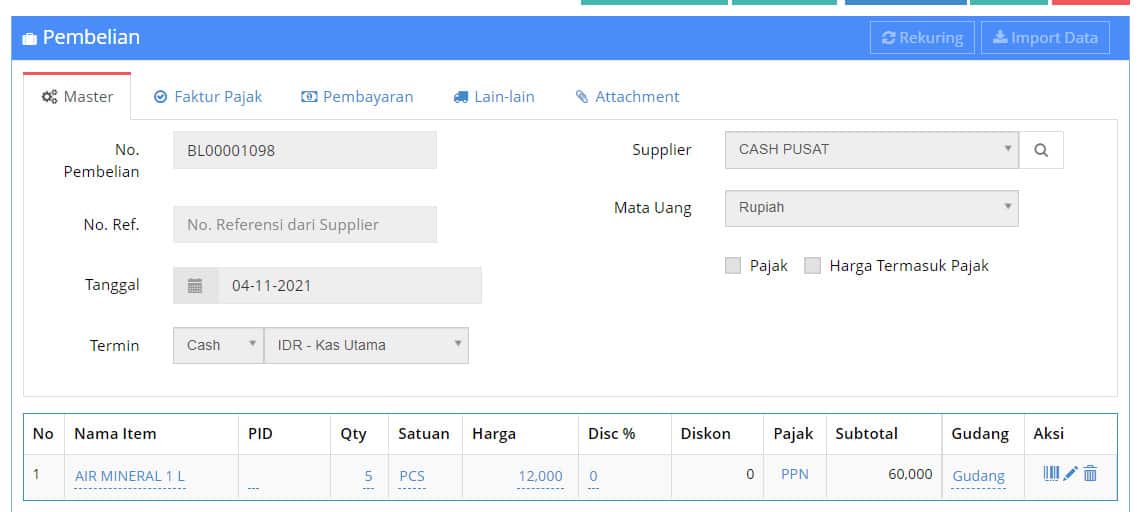
Gambar 5. Pembelian Kedua Tanpa Pajak dan Tanpa Diskon Per-Item
- Maka HPP nya adalah 11.000
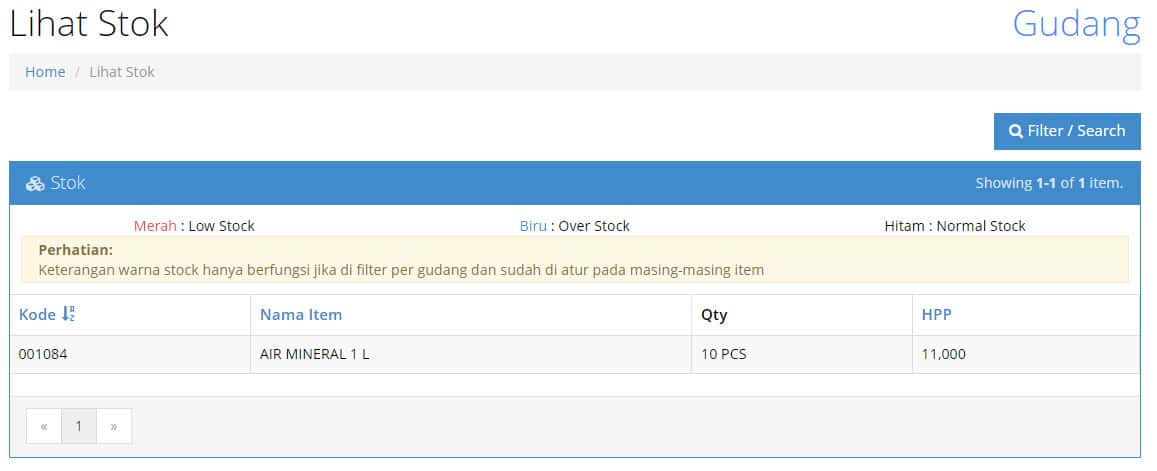
Gambar 6. HPP 11.000
Seperti rumusnya, (5 x 10.000) + (5 x (12.000 - 0)) kemudian dibagi 10. Sama dengan 11.000
- Pembelian tanpa pajak dan dengan diskon per-item
- Jika stock saat ini 0, kemudian input pembelian dengan detail sebagai berikut
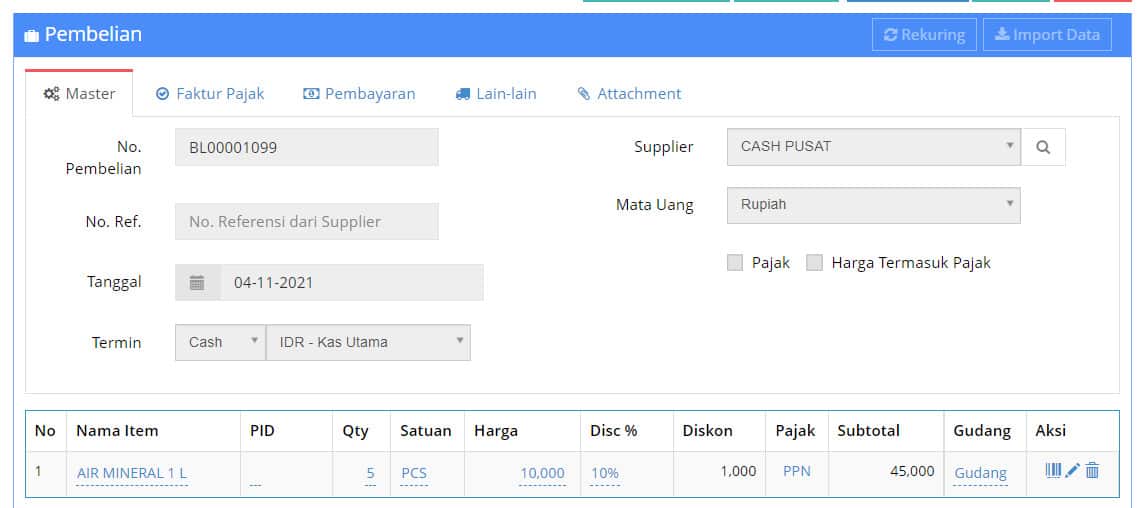
Gamabr 7. Pembelian Tanpa Pajak Dengan Diskon Per-Item
- Maka HPP nya adalah 9.000
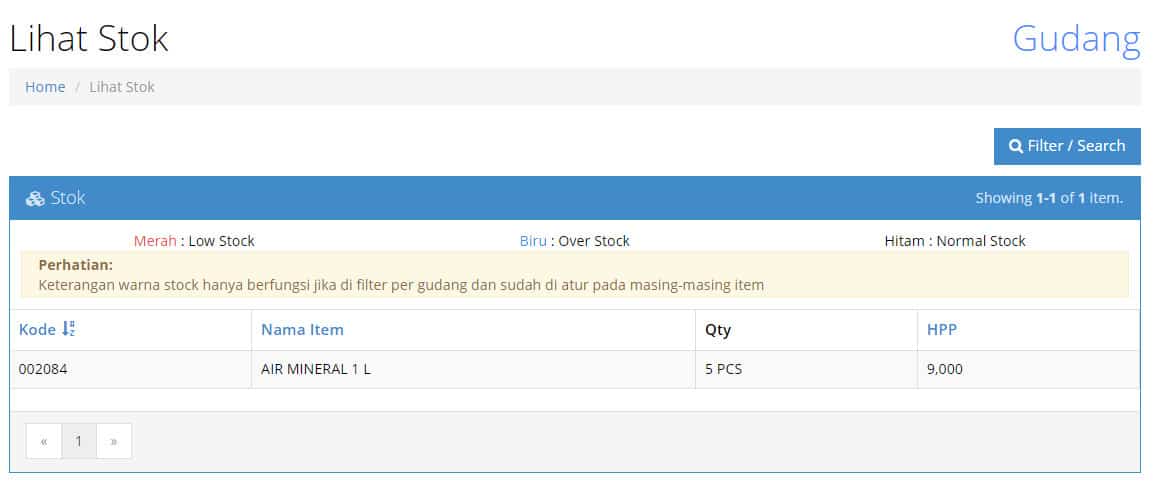
Gambar 8. HPP 9.000
Seperti rumusnya, (0 x 0) + (5 x (10.000 - 1.000)) kemudian dibagi 5. Sama dengan 9.000
- Pembelian harga termasuk pajak dan tanpa diskon per-item
- Jika stock saat ini 0, kemudian input pembelian dengan detail sebagai berikut
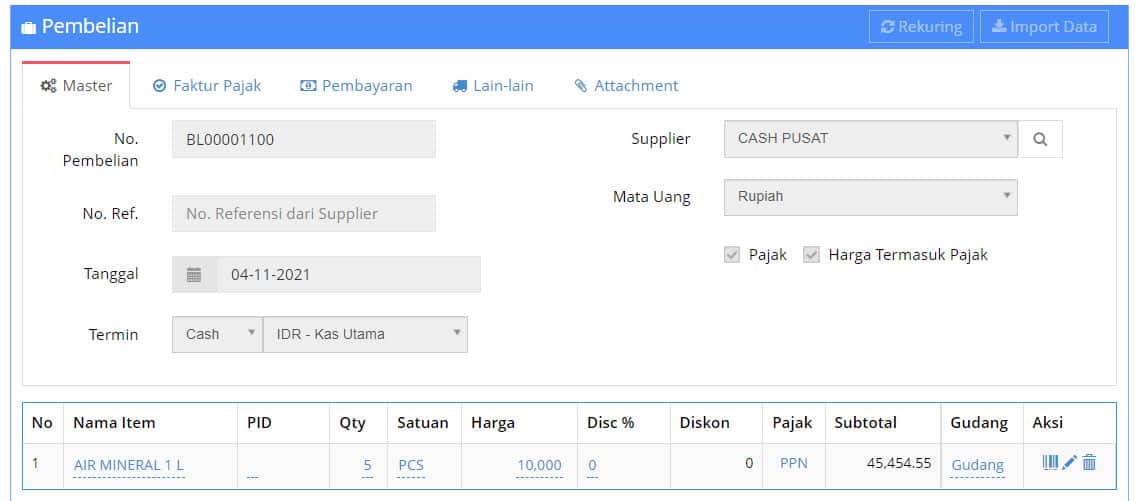
Gambar 9. Pembelian Harga Termasuk Pajak dan Tanpa Diskon Per-Item
- Maka HPP nya adalah 9.090,91
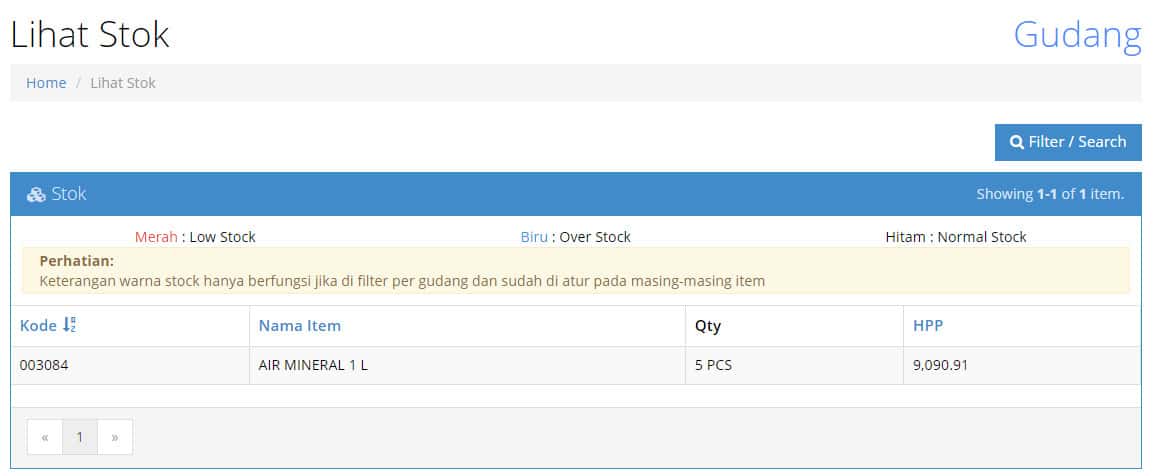
Gambar 10. HPP 9.090,91
Seperti rumusnya, (0 x 0) + (5 x (9.090,91 - 0)) kemudian dibagi 5. Sama dengan 9.090,91

